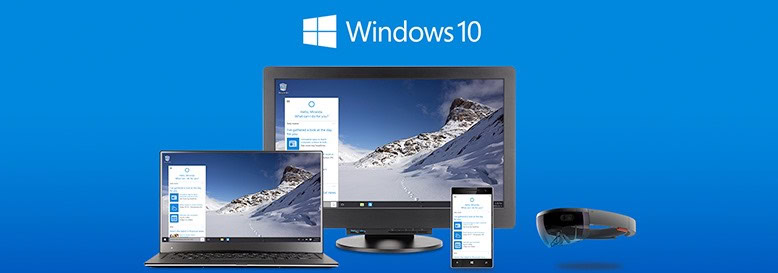
很多用户喜欢在长时间离开电脑和睡觉时将 Windows 10 切换到睡眠状态,这样再使用电脑时只需动动鼠标或点几下键盘就可以快速将系统唤醒。但不知大家有没遇到过,Windows 10 进入到睡眠模式后用户并没有动到电脑它就奇葩自动唤醒的情况。
当遇到此种诡异情况后,很多用户会采取一定措施避免 PC 被从睡眠状态下偶然唤醒,但时不时还是会发现 Windows 10 自动醒来。更有甚者,系统可能会在特定时间或每天都在不同时刻不断自己唤醒。如果你遇到此类情况,很有可能是 Windows 10 中内置的「唤醒定时器」功能引发的。
什么是「唤醒定时器」
简单来说「唤醒定时器」是 Windows 10 系统中内置的一项功能,它主要用于帮助操作系统或其它第三方软件、服务定时执行维护或更新任务。为实现定时自动任务,需要对进程激活设置一个特定的时间范围,除操作系统自身维护计划外,通过调用任务计划,第三方开发人员也可以在特定时间自动完成应用维护。
当任务分配的维护时间到达并且 PC 处于休眠状态时,软件则无法执行其操作。通常情况下,维护计划将被委派到下一个最合适的时间来执行。除此之外,有先见之明的开发人员还可通过调用 Windows 10「唤醒定时器」来自动唤醒系统,以确保任务能够在指定时间运行。当到达任务激活时间且 PC 处于睡眠状态时,「唤醒定时器」就会通知 Windows 10 自动醒来,以便其可以执行预定作业。但请记住,「唤醒定时器」不能让关机状态的电脑启动。
如果你想了解 Windows 10 自动唤醒情况,可以通过事件日志和任务计划来查看,但最简便的方法就是直接在 CDM 中执行 powercfg -lastwake 命令,该命令可以查看唤醒历史记录和系统中已加载的唤醒源计数。
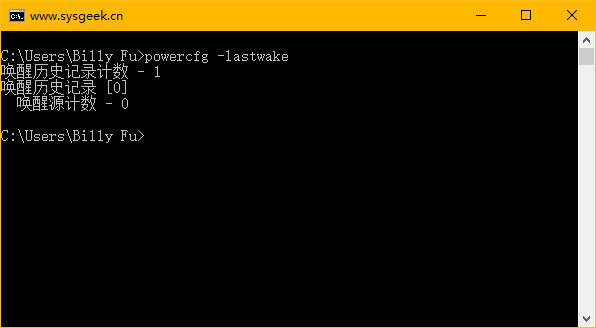
「唤醒定时器」功能好是好,但有时还是会给一些新手用户带来不小的困扰,一些不明就里的用户会认为 Windows 或硬件莫名其妙出了问题。如果你不想让 Windows 10 未经许可自动从睡眠状态下唤醒执行任务,可以通过如下步骤完全禁用「唤醒定时器」。
禁用「唤醒定时器」
1 打开「控制面板」—「系统和安全」—「电源选项」,点击你 PC 当前使用电源计划右侧的「更改计划设置」
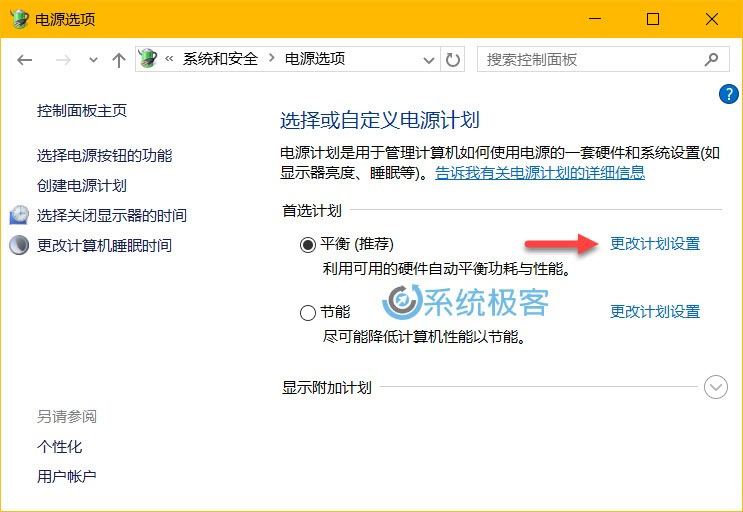
2 点击「更改高级电源设置」选项
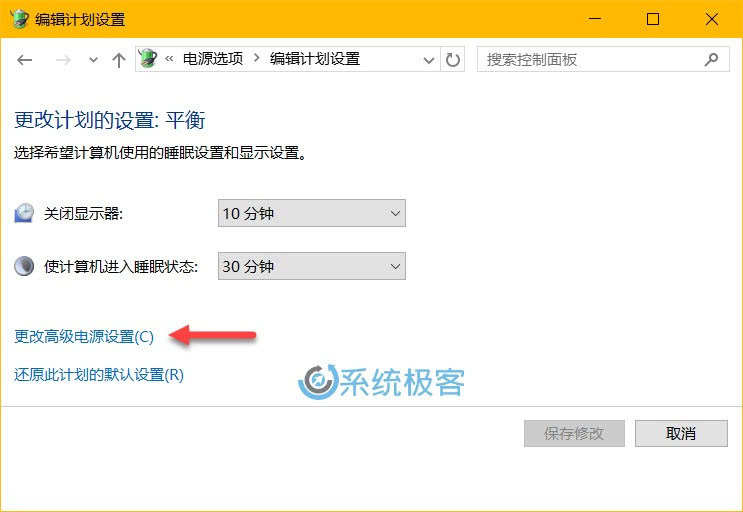
3 在高级设置中将「睡眠」树下的「允许使用唤醒定时器」中的条目改为「禁用」状态即可。
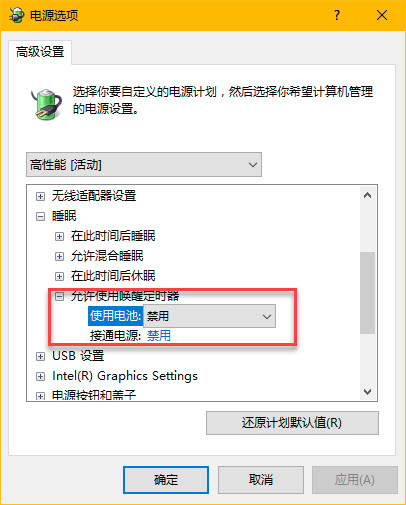
禁用完成后任何调用唤醒计时器的任务都无法在 Win 10 睡眠时被激活。















一直不知道唤醒唤醒定时器是干嘛想问博主来着的,想不到就有了,开心